2009年5月7日
LE-580FXアップグレード手順
- LE-580FX Window v1.4 Setup.exe (12013KB)、 LE-580FX QoS v1.1.0 Setup.exe (8665KB) を任意のフォルダーにダウンロードします。
- 既にインストールされている旧バージョンのLE-580FX Window、LE-580FX QoS、及びWinPcapを全てアンインストールします。
- ダウンロードしたLE-580FX Window v1.4 Setup.exeを実行します。
LE-580FX Windowのインストール途中に、WinPcap v4.02のインストールを聞いてきますので、同時にWinPcap v4.02もインストールします。
- LE-580FXをPCに接続し、インストールしたLE-580FX Window v1.4を起動します。
- LE-580FX Windowのメニューの[Tools]-[FPGA Download]をクリックします。
下記の様なダイアログが表示されますのでパスワードを【 QJY778G8BD 】を入力し「Ok」をクリックします。

- 下記の様なダイアログが表示されますので
 ボタンでファームウェアファイルを開きます。
ボタンでファームウェアファイルを開きます。
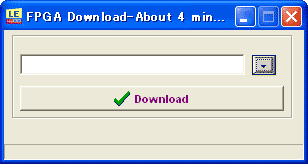
ファームウェアファイル「FPGA_Ver_1_7.pof」の場所はLE-580FX Windowをデフォルトでインストールした場合、「C:\Program Files\LINEEYE\LE-580FX\LE-580FX Window\FPGA」に入っています。
- 「Download」ボタンをクリックするとバージョンアップが開始されます。
(※バージョンアップ中にPCの電源を切ったり、LE-580FXのUSBケーブルを抜かないで下さい。バージョンアップに失敗すると動作しなくなる場合がありますのでご注意下さい。)
- 下記の様なダイアログが表示されましたらバージョンアップ完了です。
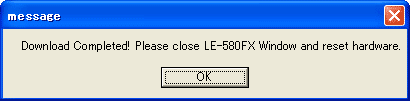
「OK」ボタンを押すとLE-580FX Windowが自動的に終了しますので、一度LE-580FXのUSBケーブルをPCから抜き、15秒程度してから再度LE-580FXのUSBケーブルをPCに接続して電源を入れ直してください。
- LE-580FX Windowを再度起動し、メニューの[Help]-[About]にてバージョンが変更されている事をご確認ください。
- 必要に応じてLE-580FX QoSをインストール画面の指示に従ってインストールしてください。